3 Cara Mengatasi Hardisk Eksternal Tidak Terbaca di Laptop

Hardisk memiliki 2 jenis yaitu hardisk internal dan eksternal. Sesuai namanya, hardisk internal ada di dalam laptop atau PC sedangkan hardisk eksternal digunakan sebagai tambahan memori tanpa harus terpasang di dalam perangkat.
Bagi sebagian orang, hardisk (HDD) eksternal cukup berguna karena bisa menyimpan file-file pribadi yang penting. Karena kapasitas yang ditawarkan HDD eksternal ini bervariasi dan juga mudah dibawa kemana-mana.
Tapi bagaimana jika hardisk eksternal yang dimiliki tidak terbaca di laptop? Tidak perlu cemas, karena hal tersebut jamak terjadi dan masih bisa diperbaiki. Hardisk eksternal tidak terbaca memang cukup sering ditemui.
Kemungkinannya bahwa HDD eksternal memiliki beberapa masalah jadi tidak dapat digunakan. Tapi jangan langsung menyimpulkan jika hardisk nya rusak, karena penyebab hardisk yang tidak terbaca ini bermacam-macam.
Oleh karena itu Pricebook ingin membahas cara mengatasi hardisk yang tidak terbaca di laptop. Setidaknya kita bisa mendeteksi serta penanganan pertama pada hardisk yang tidak terbaca/rusak.
Yuuk simak ulasannya.
Mengatasi Hardisk Eksternal Tidak Terbaca
Biasanya kerusakan hardisk dapat terjadi karena bermacam-macam, tapi ada beberapa cara mengatasi hardisk eksternal yang tidak terbaca. Penanganan awal yang bisa di coba sebagai berikut :
1. Mendeteksi Driver
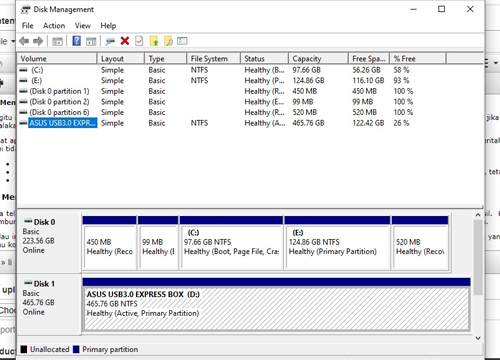
Begitu sebuah perangkat kita colokkan ke port USB, Windows akan berusaha mengenali perangkat itu. Coba colokkan HDD Anda ke port USB, jika ada tombol on/off-nya, matikan lalu nyalakan kembali.
Lihat apakah Windows mengenalinya. Silahkan lihat di Windows Explorer apakah HDD Anda sudah muncul sebagai drive baru. Jika ada pemberitahuan kalau HDD sudah dikenali tapi tidak muncul di Windows Explorer bagaimana?
Gunakan Disk Management. Caranya?
- Tekan Windows Key + R, ketik diskmgmt.msc di dalam kolom dialog Run, lalu tekan Enter.
- AndaAnda akan melihat daftar drive Disk Management Windows. Bahkan jika tidak muncul di komputer AndaAnda karena bukan termasuk partisi, tetap akan muncul di sini.
- Di dalam Disk Management ini AndaAnda bisa memformat, menata partisi, mengganti nama drive, dan sebagainya.
2. Mencoba Port USB Lain

Jika telah mencoba hal diatas, mungkin Port USB nya yang bermasalah maka Anda harus mencoba di port yang lainnya jika ternyata berhasil.
Kalau memakai USB hub, coba sambungkan langsung ke laptop. Biasanya ini menjadi masalah karena USB hub tidak bisa memberikan daya yang cukup pada HDD.
Kalau ini ternyata masih juga tidak berhasil, masih ada satu lagi cara mengembalikannya, tapi agak kecil kemungkinannya. Kita coba langkah yang sama seperti di atas tapi di laptop atau komputer lain yang sehat.
Bisa jadi laptop yang bermasalah, bukan HDD kan? Berikut caranya :
- Coba cek di Device Manager. Untuk membukanya tekan tombol Windows + R di keyboard kemudian ketik devmgmt.msc ke dialog Run dan tekan Enter.
- Carilah Disk drive dan lihat apakah ada tanda seru kuning di sebelahnya. Jika ada tanda seru kuning, maka masalahnya adalah driver. Klik kanan pada perangkat tersebut dan pilih Properties dan lihat error message. Error message ini dapat membantu Anda mengatasi masalah, carilah ke Google dengan kata kunci error message tersebut.
- Kalau Di Disk Managemet terdeteksi tetapi drive tidak dapat bekerja walau di komputer lain, atau Anda tidak memiliki komputer lain, masalahnya mungkin di driver. Anda dapat memeriksanya dengan menggunakan Device Manager.
- Atau Anda juga bisa menginstal ulang driver tersebut dengan menggunakan Roll Back Driver. Atau mengupdate drivernya. Namun ini menyangkut masalah ketersediaan, bila di internet memang tersedia driver ter-update maka masalah AndaAnda mungkin akan teratasi.
3. Apakah Terjadi Bad Sector?
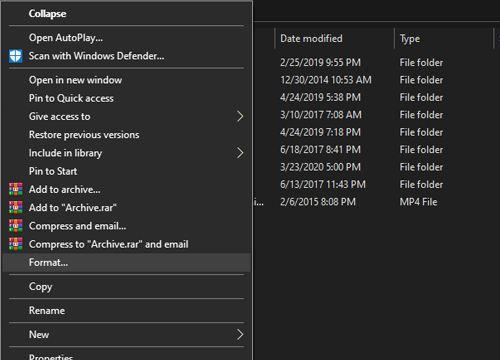
Bad sector adalah keadaan dimana satu sektor dalam hardisk atau removable disk mengalami kerusakan sehingga tidak bisa lagi digunakan sebagai tempat penyimpanan data.
Hal ini sering terjadi karena beberapa hal, misalnya putusnya koneksi saat adanya proses transfer data atau disebabkan oleh benturan yang menyebabkan kerusakan secara permanen.
Bad Sector sendiri terbagi menjadi 2, yaitu :
- Bad sector logic adalah hal yang mungkin bisa di perbaikin dengan software karena kerusakan di akibatkan errornya sistem partisi karena pemakaian atau karena virus.
- Bad sector fisik adalah kerusakan hardisk yang fatal, karena piringan dari hardisk atau komponen yang ada dalam hardisk mengalami kerusakan atau cacat. jadi sebaikinya Anda beli yang baru saja atau di bawa ke tempat service hardisk.
Untuk menangani masalah tersebut, berikut langkah-langkah yang dapat dilakukan ketika bad sector dialami oleh hardisk Anda.
- Untuk penanganan awal Anda dapat menggunakan perintah Format C: (sesuaikan dengan drive yang hendak di format).
- Jika cara tersebut belum berhasil, Anda dapat menggunakan program disk manager dari masing-masing pabrik pembuat hardisk.
- Jika cara tersebut belum berhasil juga, Anda dapat menggunakan software HDDREG, software tersebut dapat AndaAnda download di internet.
- Jika masih belum berhasil juga, maka coba Low Level Format atau Zero File. Memformat hardisk yang akan mengakibatkan file di dalam hardisk hilang.
- Jika masih tidak bisa juga, Anda dapat memotong sektor hardisk yang rusak dengan cara membagi hardisk serta tidak menggunakan hardisk yang rusak.
Memperbaiki Hardisk Eksternal Tidak Terbaca BIOS
Jika kerusakan hardisk tidak dapat terbaca oleh BIOS maka Anda harus lebih mengeluarkan waktu serta tenaga lebih. Karena agak ribet kalau masalah hardisk tidak terbaca oleh BIOS.
Ada beberapa cara yang dapat Anda coba untuk memperbaiki hardisk tidak terbaca oleh BIOS, berikut cara yang dapat di coba :
- Langkah awal Anda harus melihat pengaturan BIOS tersebut, dimana hardisk disetting OFF sehingga tidak terbaca. Solusinya rubah pengaturan hardisk pada BIOS setting hardisk ON.
- Cek arus listrik pada kabel hardisk, kesalahan kecil seperti ini sering terjadi jika Anda tidak memperhatikan benar-benar saat pemasangan hardisk seperti kabel terputus, keslahan memasang tidak sesuai tempat dll, dalam hal ini Anda harus memasang ulang kabel haedisk.
- Lihat piringan hardisk, jika kesalahan dari piringan hardisk yang tidak berputar karena aliran listrik tidak mendukung, maka periksa ulang keadaan kabel hardisk apakah dalam keadaan baik, coba tukar dengan kabel power lainnya, namun jika berbagai cara tersebuat sudah Anda coba tapi tidak berhasil kemungkinan memang terjadi kesalahan pada hardisk itu sendiri.
- Cek pemasangan jumper yang sesuai, jika mengalami kesalahan memang tidak akan dapat terdeteksi.
Deteksi Dini Kerusakan Pada Hardisk Eksternal
Dari faktor penyebab inilah kita akan mencoba mengatasi hardisk eksternal tidak terbaca supaya Windows mau mengenali hardisk eksternal kita. Kemungkinan penyebabnya bisa jadi adalah :
- driver hardisk eksternal tidak dikenali, ini bisa karena kesalahan file system pada HDD eksternal
- port USB rusak, ini bisa kerusakan fisik – meski jarang terjadi –, atau drivernya bermasalah
- HDD eksternal tidak mendapat cukup pasokan daya
- driver Windows yang bermasalah
Dan itulah ulasan mengenai kenapa hardisk eksternal Anda tidak dapat terbaca lengkap bersama cara mengatasinya. Beberapa cara mengatasi hardisk tidak terbaca diatas telah diuji dan hasilnya dapat mengembalikan fungsi hardisk seperti semula.
Buat Anda yang mengalami masalah serupa, semoga informasi mengatas hardisk eksternal tidak terbaca diatas dapat bermanfaat.












